
もともとExcelを利用されていた方が、Googleスプレッドシートを利用すると、『Ctrl + ホイールスクロール』でシートの拡大、縮小(ズーム)が出来なくて、戸惑ったことがあるのではないでしょうか。
Googleスプレッドシートでも、ショートカットキーでシートの拡大、縮小(ズーム)は可能です。
ただし、Excelとは別のショートカットに割り当てられているため、最初は違和感があるかと思います。
本記事では、Googleスプレッドシートを拡大、縮小(ズーム)するショートカットについて、ご紹介します。
Googleスプレッドシートで表を整理する機会の多い方は、覚えておくことで、作業効率を向上出来るかと思います。
Googleスプレッドシートを拡大、縮小(ズーム)は『Ctrl + [+]or [-]』
Googleスプレッドシートを拡大、縮小(ズーム)するショートカットは、『Ctrl + [+]or [-]』になります。
- 拡大:Ctrl + [+]
- 縮小:Ctrl + [-]
Excelとショートカットが違っていて紛らわしいですね。
実際に『Ctrl + [+]or [-]』を使ってGoogleスプレッドシートを拡大、縮小(ズーム)してみると分かるかと思いますが、以下のポップアップが表示されるかと思います。
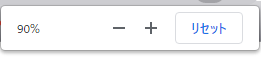
Google Chromeで表示している画面を拡大、縮小(ズーム)する際に出てくるおなじみのポップアップです。
つまり、このショートカットで拡大、縮小(ズーム)しているのは、Google Chromeの拡大率になります。
実際に動きを見てみると、Google Chrome上での全体の表示を拡大、縮小(ズーム)されていることがわかりかと思います。
Ctrl + ホイールでGoogleスプレッドシートを拡大、縮小(ズーム)したい場合
『Ctrl + [+]or [-]』を使ってGoogleスプレッドシートを拡大、縮小(ズーム)できることは分かりました。
しかし、Excelに慣れている方は、『Ctrl + [+]or [-]』のショートカットを使った拡大、縮小(ズーム)には違和感を感じるのではないでしょうか。
そんな方向けにGoogleスプレッドシートでも『Ctrl + ホイール』で、拡大、縮小(ズーム)をする方法をご紹介します。
Googleスプレッドシートで『Ctrl + ホイール』で拡大、縮小(ズーム)する方法は、実はシンプルです。
それは、Googleスプレッドシートの表部分以外にマウスカーソルを持っていき、『Ctrl + ホイール』のショートカットキーを入力するだけです。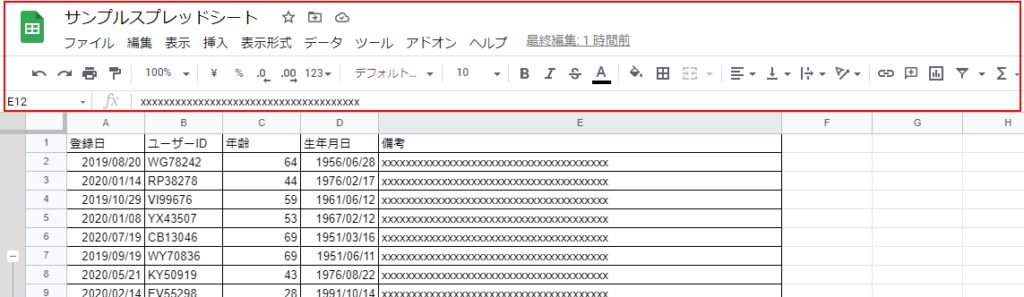
Googleスプレッドシートの表の上で『Ctrl + ホイール』のショートカットキーを入力しても、表のスクロールが優先されてしまいます。
しかし、Googleスプレッドシートの表以外の部分は、ホイールを動かしても表はスクロールされないため、Googleスプレッドシートの拡大、縮小(ズーム)が優先される動きになります。
Excelでの『Ctrl + ホイール』を使った拡大、縮小(ズーム)に慣れている方は、ぜひご利用ください。
Googleスプレッドシートを拡大、縮小(ズーム)するショートカットまとめ
本記事では、Googleスプレッドシートを拡大、縮小(ズーム)するショートカットについてご紹介しました。
Googleスプレッドシートの表のサイズによっては、拡大、縮小(ズーム)の機能は必須になります。
Googleスプレッドシートでの作業効率を向上させたい方は、マスターしておきましょう。
本サイトでは、本記事の他にもGoogleスプレッドシートに関する便利知識、作業を効率化するテクニックをご紹介しています。
以下にGoogleスプレッドシート関連の記事をまとめておりますので、Googleスプレッドシートの作業効率化に興味のある方は、合わせて参照ください。


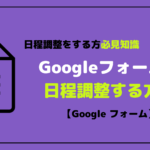









コメントを書く